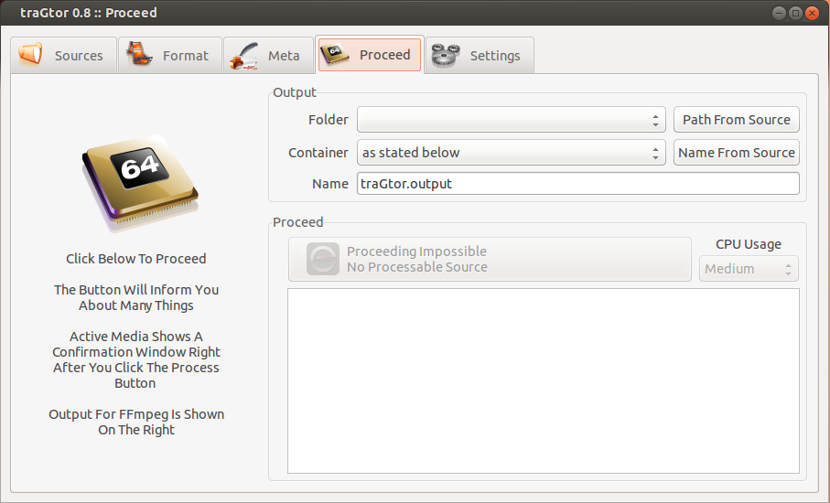
Много от вас знаят FFmpeg, чудесен инструмент, който се използва под командния ред с които можем да изпълняваме различни задачи във връзка с аудио и видео. Много от приложенията за видео и аудио редактиране са базирани на FFmpeg.
Поради големия брой опции, които FFmpeg ни предлага, използването му може да бъде малко сложно за обикновения потребител, затова днес идвам да споделя с вас страхотно приложение.
TraGtor е графичен потребителски интерфейс (GUI) за FFmpegВъпреки че FFmpeg е междуплатформен, TraGtor е достъпен само за Linux.
ТраГтор е написана на Python и използва GTK-Engine за показване на интерфейса му. Целта на traGtor не е да ви даде всички функции на FFmpeg, а по-скоро да бъде бърза и лесна за използване опция за конвертиране на един медиен файл във всеки друг формат.
Накратко неговата цел е да се избегне боравенето много с командни редове, опции и параметри и т.н. Но тези, които искат да могат да контролират всеки детайл, програмата ви позволява да редактирате командния ред, който ще бъде изпратен на FFmpeg и по този начин да отговори на всички ваши нужди.
Въпреки че приложението очевидно вече е изоставено, то все още е достатъчно добро, за да се използва за редактиране на вашите мултимедийни файлове.
Тъй като приложението има добра шепа опции за използване в често срещани ситуации, не се препоръчва да го използвате, ако вашето е за изпълнение на по-напреднали и специфични задачи.
Основни характеристики на TraGtor
- Както вече споменахме, това е ffmpeg графичен интерфейс, така че всички кодеци, поддържани от това, също се поддържат в Tragtor, както и неговите опции и параметри.
- Променете аудио / видео кодека, скоростта на предаване, изрязването (любимата ми и една от най-важните, ако се интересувате от оптимизиране на качеството и размера на изхода) и променете размера.
- Редактиране на честотата на дискретизация на звука, редактиране на тагове, промяна на канали, двуетапно кодиране
- Променете формата на видео изхода (MKV, AVI и др.).
- Позволява ни да редактираме съотношението на промяна и преплитане.
- Умейте да добавяте допълнителни ffmpeg параметри, за да подобрите резултатите.
Как да инсталирам TraGtor на Ubuntu и деривати?
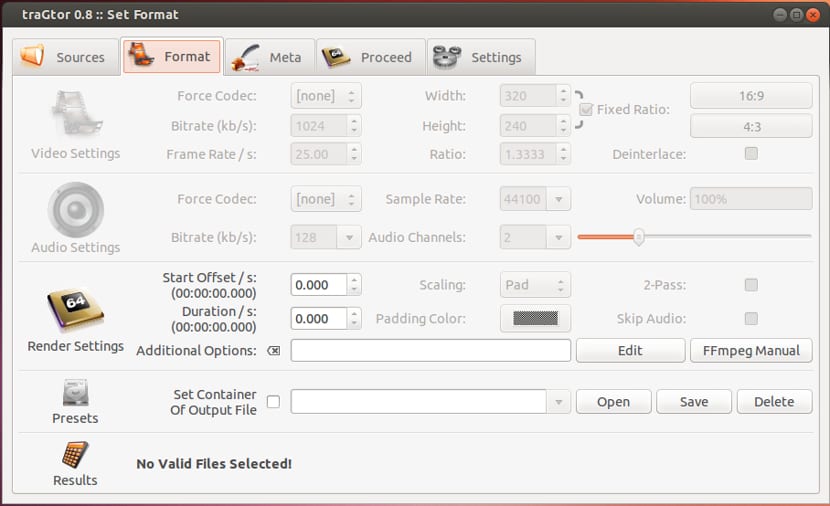
Ако искате да тествате ефективността на това страхотно приложение, какво трябва да направим за да можете да го инсталирате е да отворите терминал и да изпълните следната команда:
wget -q -O - http://repository.mein-neues-blog.de:9000/PublicKey | sudo apt-key add -
Следващата стъпка е добавяне на хранилище на приложения със следната команда:
echo "deb http://repository.mein-neues-blog.de:9000/ /" | sudo tee -a /etc/apt/sources.list
Сега трябва да информираме системата за актуализиране на списъка с хранилища:
sudo apt-get update
Като последна стъпка, Изпълняваме инсталацията на TraGtor с тази команда:
sudo apt install tragtor
Как да инсталирам TraGtor от deb пакет?
Si не искате да добавяте допълнителни хранилища към вашата система или предишният метод не е работил за вас, имаме възможност да инсталираме TraGtor, без да е необходимо да добавяме неговото хранилище Е, ние имаме вашия деб пакет под ръка който ще ни служи за инсталацията.
Първият ще бъде изтеглете пакета deb със следната команда:
wget http://repository.mein-neues-blog.de:9000/latest/tragtor.deb
Завърши изтеглянето ще инсталираме приложението с тази команда а също така за всеки въпрос и за избягване на проблеми ние също ще решим зависимостите на това:
sudo dpkg -i tragtor.deb sudo apt install -f
Как да деинсталирам TraGtor от Ubuntu?
Ако по някаква причина искате да премахнете TraGtor от вашата система, просто трябва да изпълним следната команда, за да премахнем всички следи от нея от нашия компютър.
само трябва да отворим терминал и да изпълним тази команда:
sudo apt-get remove tragtor*
Без повече шум, лично намирам TraGtor за отличен вариант, защото използването на FFmpeg изисква много отдаденост и най-вече много внимание, защото всички негови параметри и опции не са лесни за разбиране.
Ако знаете друг графичен интерфейс за FFmpeg, който можем да споменем, тъй като не познавам много, не се колебайте да го споделите с нас в коментарите.